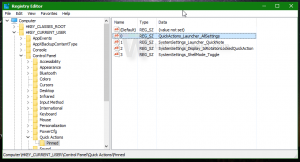Windows10のコントロールパネルにクラシックデスクトップの背景を追加する
Windows10のコントロールパネルにクラシックデスクトップの背景を追加する方法
Windows 10をしばらく使用している場合は、従来の個人用設定オプションがコントロールパネルから削除されたことを間違いなく知っています。 パーソナライズするためのすべてのオプションが設定アプリに追加されました。設定アプリは、タッチスクリーンユーザーと従来のデスクトップユーザーの両方向けに設計された最新のアプリです。 OSの外観を調整するこの新しい方法に満足できない場合は、従来のデスクトップの背景アプレットをコントロールパネルに追加することをお勧めします。
広告
クラシック パーソナライズ アイテムはで利用できません 外観とパーソナライズ 最近のWindows10バージョンのコントロールパネルで。 以前の記事の1つで、それを復元する方法を見てきました(参照: Windows10のコントロールパネルにパーソナライズを追加する). このブログ投稿では、同じ方法を使用しますが、従来のデスクトップ背景アプレットを使用します。 これが理由です。
ながら クラシックなパーソナライズウィンドウ 使い慣れた外観を維持し、Microsoftがアプレットを更新したため、[背景]ボタンと[色]ボタンでアプレットが開きます。 設定の適切なページ. 状況に満足できない場合は、ここに簡単な修正があります。

ブログ投稿で "Windows10にClassicPersonalizationDesktopメニューを追加する「Windows10で特定のPersonalizationアプレットを起動するために使用できるいくつかのコマンドを確認しました。 クラシックを開くには デスクトップの背景 ウィンドウでは、次のコマンドを使用できます。
explorer.exeシェル{ED834ED6-4B5A-4bfe-8F11-A626DCB6A921} -Microsoft。 パーソナライズ\ pageWallpaper
以下のスクリーンショットでわかるように、このコマンドは、ごく最近のWindows10ビルドでも問題なく機能します。
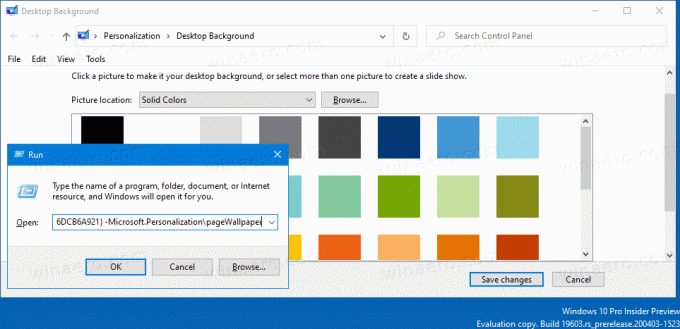
それでは、コントロールパネルの[ 外観とパーソナライズ カテゴリー。 続行する前に、ユーザーアカウントに次の内容があることを確認してください 管理者権限.
Windows10のコントロールパネルにクラシックデスクトップの背景を追加するには
- 次のZIPアーカイブをダウンロードします。 ZIPアーカイブをダウンロードします。
- その内容を任意のフォルダーに抽出します。 ファイルをデスクトップに直接配置できます。
- ファイルのブロックを解除する.
- をダブルクリックします
コントロールパネルにデスクトップの背景を追加する.regそれをマージするファイル。
- 今、開きます クラシックなコントロールパネル.
- クリック コントロールパネル\外観とパーソナライズ.
- そこに、あなたは見つけるでしょう デスクトップの背景アイテム.

完了です!
注:コンテキストメニューからエントリを削除するには、含まれているファイルを使用します コントロールパネルからデスクトップの背景を削除します。reg.
興味のある記事
- Windows10のコントロールパネルにクラシックな色と外観を追加する
- Windows10のコントロールパネルにパーソナライズを追加する
- Windows10のコントロールパネルにサービスを追加する
- Windows10のコントロールパネルにディスクの管理を追加する
- Windows10のコントロールパネルにクラシックユーザーアカウントを追加する
- Windows10のコントロールパネルにすべてのタスクを追加する
- Windows10のコントロールパネルにWindowsDefenderを追加する
- Windows10に従来のパーソナライズデスクトップメニューを追加する